iPhone Charging On Hold 알림: 원인과 해결 가이드
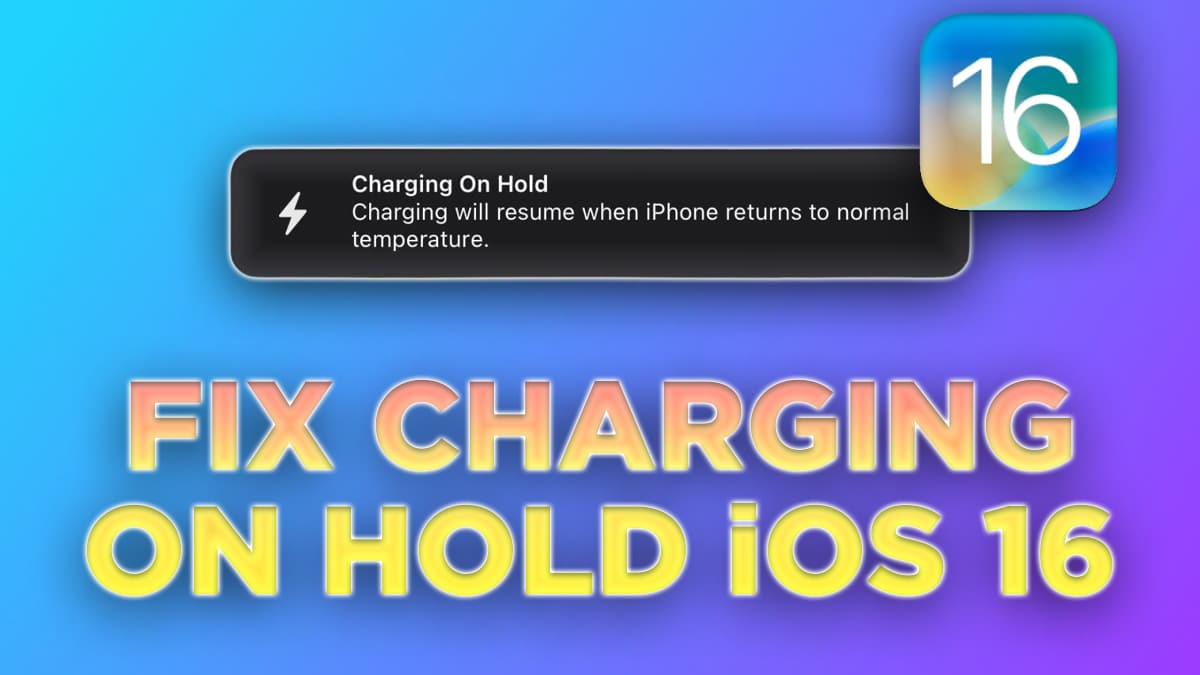
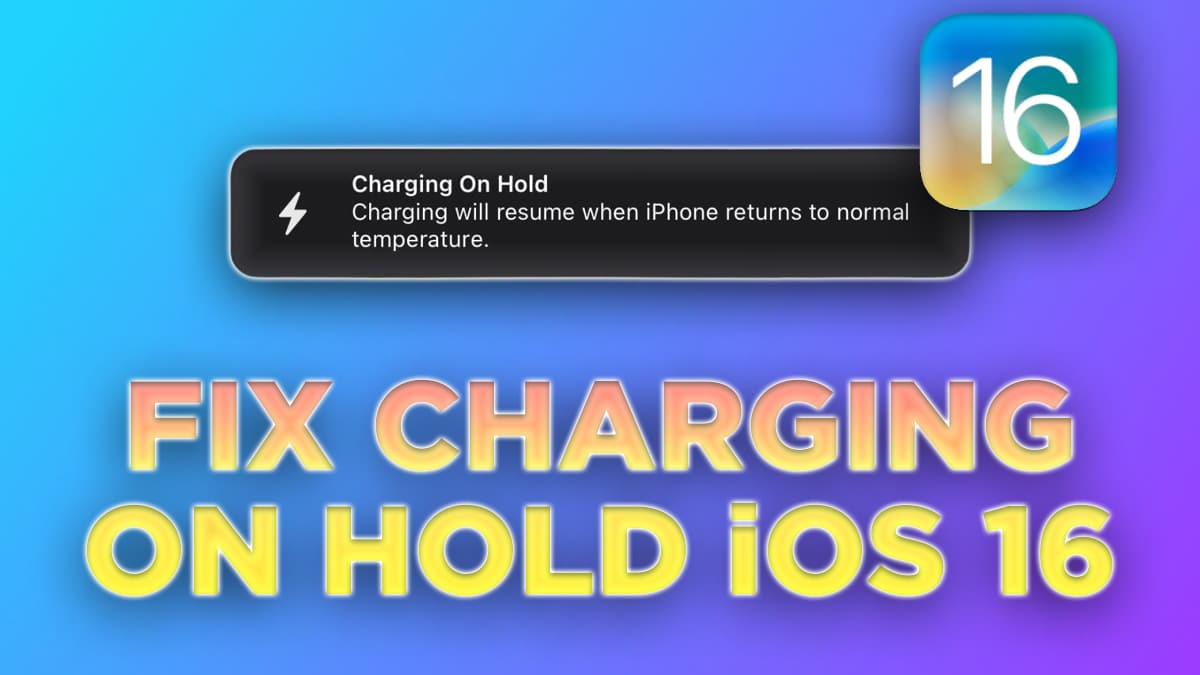
요약
- iPhone은 권장 작동 온도 16°–22°C(62°–72°F) 범위에서 최적으로 동작합니다. 35°C(95°F) 이상은 영구적인 배터리 손상을 유발할 수 있습니다.
- “Charging On Hold”는 오류가 아니라 배터리 손상 방지를 위한 안전 기능입니다.
- 즉시 해결하려면 iPhone을 식히고, 충전 최적화 옵션을 임시로 비활성화할 수 있습니다(단, 배터리 수명에 영향이 있을 수 있음).
원인
iPhone은 리튬이온 배터리를 사용합니다. 리튬이온 배터리는 고온에 노출되면 내부 화학 반응이 가속되어 성능 저하, 배터리 수명 단축, 영구적 용량 손실을 초래할 수 있습니다. iOS는 이런 손상을 줄이기 위해 온도가 높아질 때 충전을 중단하거나 속도를 늦춥니다. iOS 16부터는 충전이 중지되면 사용자에게 “Charging On Hold” 알림을 표시합니다.
중요: 이 알림은 오류가 아니라 보호 기능입니다. 즉시 조치가 필요하지만, 알림 자체는 정상 동작의 일부입니다.
빠른 해결 방법
- iPhone을 즉시 시원한 장소로 옮기세요(직사광선이나 뜨거운 차량 실내가 아닌 곳).
- 케이스를 제거해 열 발산을 돕습니다.
- 에어컨 또는 선풍기 바람을 이용해 자연스럽게 식히세요. 급격히 낮은 온도로 갑자기 식히면 내부 부품에 스트레스를 줄 수 있으니 과도한 냉각(예: 냉동고에 넣기)은 절대 금지합니다.
- 온도가 정상으로 돌아오면 충전이 자동으로 재개됩니다.
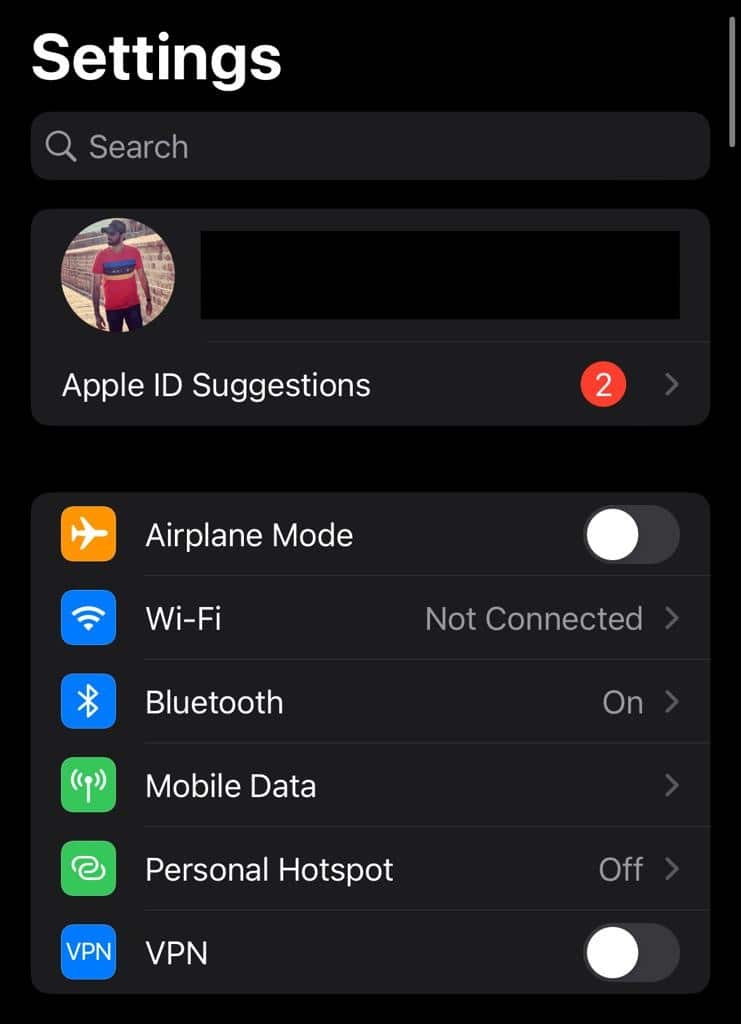
설정에서 충전 최적화 끄기 (일시적 대안)
참고: 이 방법은 알림을 막아줄 수 있지만, 장기적으로는 배터리 수명에 부정적 영향을 줄 수 있습니다.
- iPhone에서 설정 앱을 엽니다.
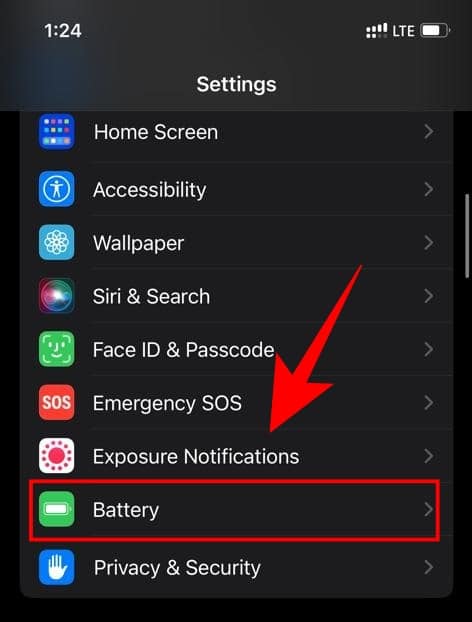
- 아래로 스크롤해 “배터리”를 탭합니다.
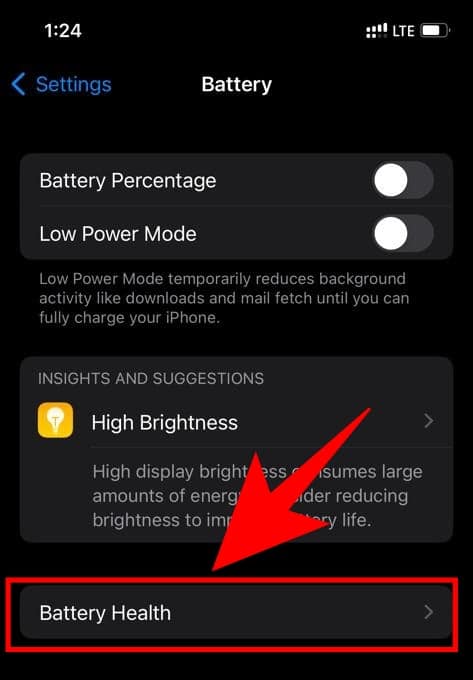
“배터리 상태”를 탭합니다.
“최적화된 배터리 충전” 토글을 끕니다.
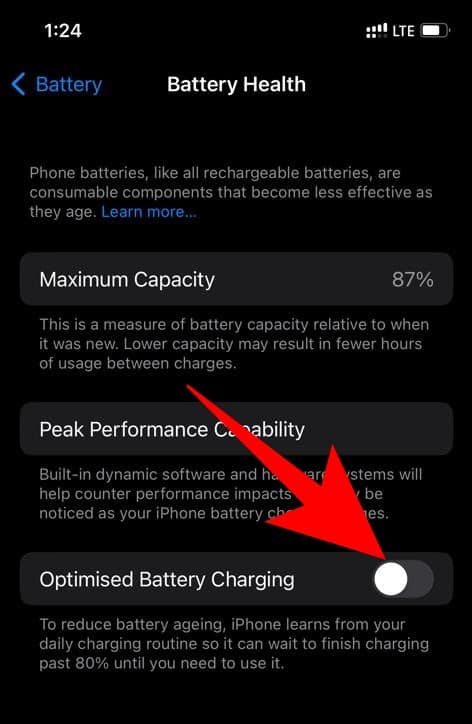
변경 후 충전이 즉시 재개되지 않더라도 iPhone이 정상 온도로 돌아오면 충전이 자동으로 계속됩니다.
중요: 최적화된 배터리 충전을 끄면 배터리 화학적 노화를 약간 더 빠르게 진행시킬 수 있습니다. 장기간 끄는 것보다는 임시로 끄는 것을 권장합니다.
예방 팁 — “Charging On Hold” 알림을 줄이는 생활 습관
- 화면 밝기를 낮춥니다.
- 백그라운드 앱 새로고침을 제한합니다.
- 무거운 앱(게임, GPS 네비게이션, 동영상 녹화)을 동시에 여러 개 실행하지 않습니다.
- 충전 중 기기를 사용하지 않는 습관을 들입니다.
- 케이스가 과열을 유발하는지 확인하고 필요하면 벗깁니다.
- 고속 충전기(고전력 어댑터)를 과용하지 않습니다. 정격 권장 충전기 사용 권장.
- 차량 운전 중에는 차량의 에어컨을 켜고 직사광선에 장시간 노출시키지 마세요.
- 비행 중 잠깐 비행기 모드로 전환하면 기기 발열이 낮아질 수 있습니다.
문제 발생 시 체크리스트
- 기기 온도: 뜨겁습니까? 뜨거우면 위의 냉각 방법을 적용하세요.
- 케이스: 열 차단하는 케이스를 사용 중인가요? 제거해 보세요.
- 앱 부하: 고부하 앱(게임, 지도, 포그라운드 동영상)이 실행 중인가요? 종료하세요.
- 충전기와 케이블: 정품 또는 인증된 액세서리인가요? 비규격 액세서는 과열을 유발할 수 있습니다.
- 배터리 상태: 설정 > 배터리 > 배터리 상태에서 “알 수 없는 부품”이 표시되나요? 표시된다면 Apple 서비스센터 방문을 권장합니다.
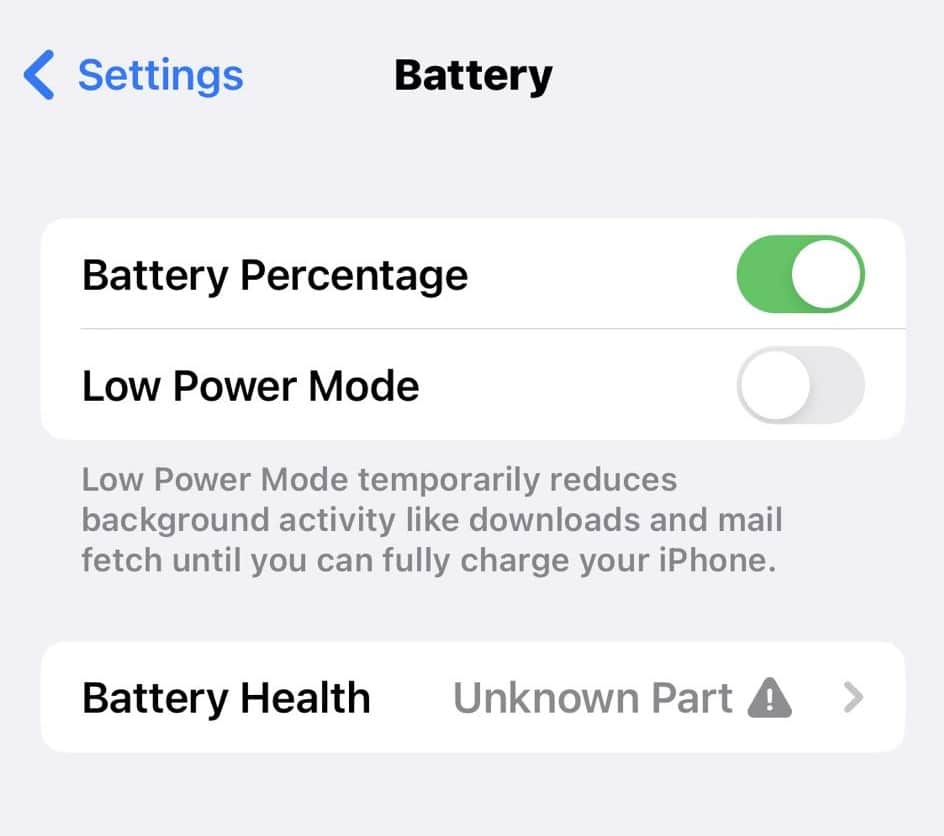
“배터리 상태가 알 수 없는 부품”이 보일 때
- iPhone에서 배터리를 교체한 이력이 서드파티 수리로 인한 것이면, iOS가 부품을 인증하지 못해 “알 수 없는 부품”이라고 표시될 수 있습니다.
- 이 경우 “최적화된 배터리 충전”을 끌 수 없거나 배터리 관련 기능에 제한이 생길 수 있습니다.
- 권장: 공인 Apple 서비스나 공인 수리점 방문을 통해 정품 배터리로 교체하거나 점검 받으세요. DIY 수리는 추천하지 않습니다.
언제 이 방법들이 실패하는가
- 기기가 심각하게 손상되었거나 배터리가 이미 물리적으로 노화된 경우, 단순히 식히는 것으로도 충전이 정상 복귀하지 않을 수 있습니다.
- 비인증 충전기/케이블 사용으로 내부 회로가 손상된 경우 현상 개선이 안 될 수 있습니다.
- 차량 내부 온도가 매우 높아 지속적으로 과열 원인이 남아 있는 경우 반복해서 알림이 발생합니다.
대체 방법과 추가 고려사항
- 소프트웨어 업데이트: iOS의 향후 업데이트가 온도 관련 알림 빈도나 동작 방식을 변경할 수 있으므로 최신 iOS로 업데이트하세요.
- 낮은 전력 모드 사용: 온도를 낮출 수 있는 간접 방법으로 유용합니다.
- 전문 점검: 배터리나 하드웨어 손상이 의심되면 Apple 공인 서비스센터에서 하드웨어 진단을 받으세요.
의사결정 흐름도
flowchart TD
A[충전 중 'Charging On Hold' 알림] --> B{기기 뜨거움?}
B -- 예 --> C[기기 케이스 제거 및 시원한 장소로 이동]
C --> D{온도 정상 복귀?}
D -- 예 --> E[충전 자동 재개]
D -- 아니오 --> F[백그라운드 앱 종료, 비행기 모드, 에어컨 사용]
F --> D
B -- 아니오 --> G{배터리 상태에 '알 수 없는 부품' 표시?}
G -- 예 --> H[공인 서비스 방문 권장]
G -- 아니오 --> I[설정 > 배터리 > 최적화된 배터리 충전 끄기'임시']
I --> J[문제 지속 시 서비스 센터 방문]역할별 체크리스트
- 일반 사용자: 케이스 제거, 기기 식히기, 정품 충전기 사용, 백업 및 iOS 최신 유지.
- 차량 운전자: 직사광선 차단, 에어컨 사용, 장시간 대시보드 위 보관 금지.
- IT 관리자: 사용자 교육, 충전 정책 수립(정품 사용 권장), 필요 시 MDM으로 배터리 관련 정책 적용.
보안 및 개인정보 관련 메모
이 기능은 배터리와 하드웨어를 보호하기 위한 내부 동작이며 개인정보를 외부로 전송하지 않습니다. 단, 비인가 수리로 인해 하드웨어가 변경되었을 경우 일부 진단 기능이 제한될 수 있습니다.
FAQ
“Charging On Hold”는 안전한가요?
네. 이 알림은 배터리 손상 방지를 위한 안전 기능입니다. 알림이 나타나면 기기를 식히면 됩니다.
최적화된 배터리 충전을 꺼도 되나요?
임시로 꺼도 되지만 장기적으로는 권장하지 않습니다. 배터리 노화가 빨라질 수 있습니다.
알림이 자주 뜨면 어떻게 하죠?
위의 예방 팁을 따라 과열 원인을 제거하세요. 반복되면 공인 서비스센터에서 하드웨어 점검을 받으세요.
결론
“Charging On Hold” 알림은 iPhone과 배터리 수명을 보호하기 위해 설계된 정상적인 기능입니다. 대부분의 경우 기기를 식히고 기본적인 예방 조치를 따르면 문제가 즉시 해결됩니다. 설정에서 최적화된 배터리 충전을 끄는 방법은 임시 방편이지만, 장기적으로는 공인 서비스 점검과 정품 액세서리 사용이 가장 안전한 방법입니다.



